手机wps怎样使用数据透视功能
发布时间:2017-02-21 13:46
相关话题
手机版本的WPS表格能够让我们通过数据透视表功能,将表格中的某些数据通过透视数据,以表格的形式表现出来,那么,怎样使用呢?下面就让小编告诉你 手机wps怎样使用数据透视功能的方法。
手机wps使用数据透视功能的方法:
首先打开手机WPS Office

打开或新建表格
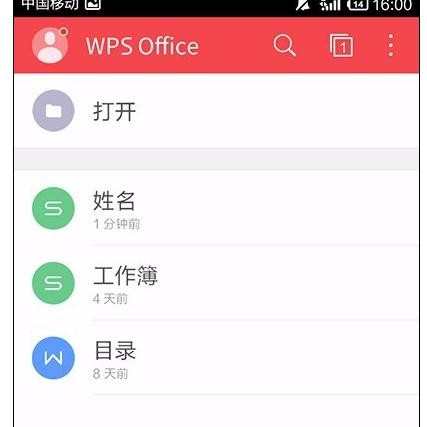
打开“工具”
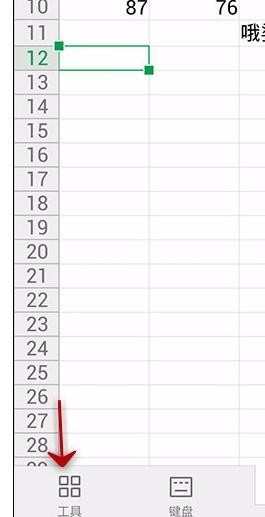
点击“插入”
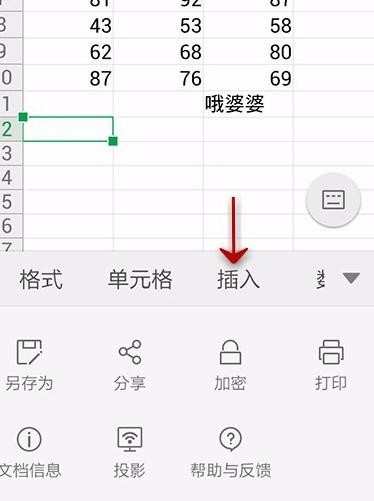
单击“数据透视表”
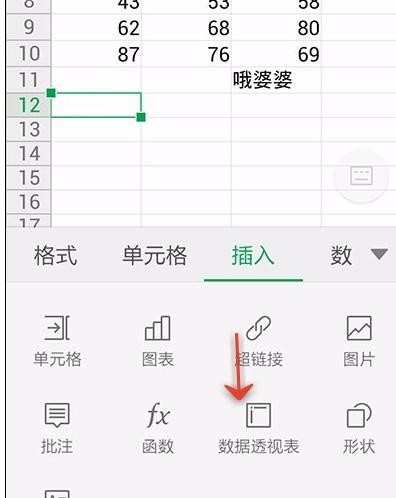
选中需要透视的范围
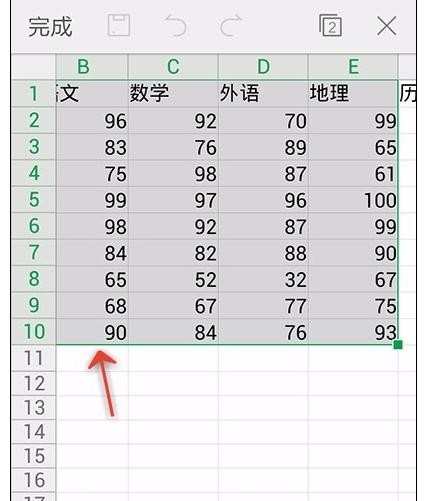
选择横纵坐标所代表的类型数据
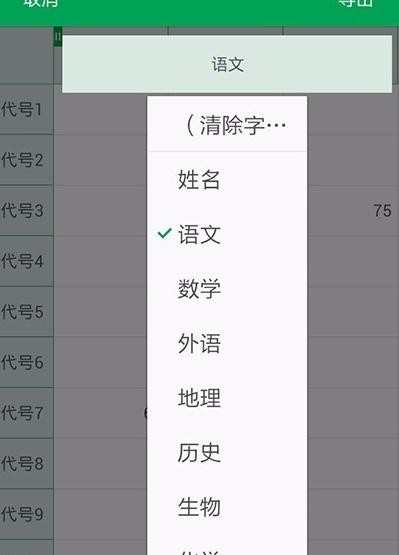
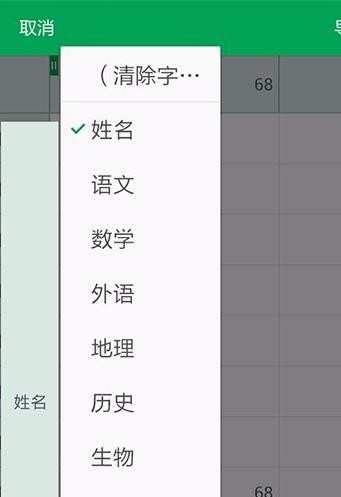
点击“完成”
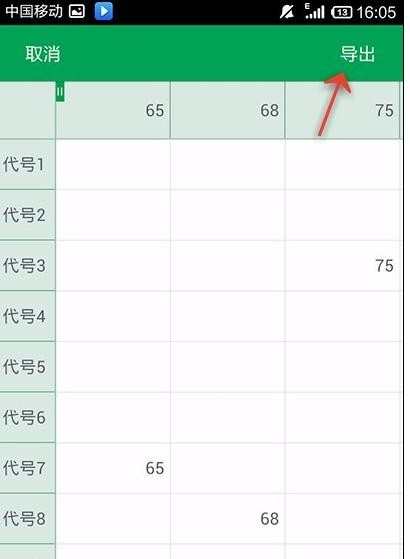
之后弹出的数据框,点击空白处,选择内容数据类型
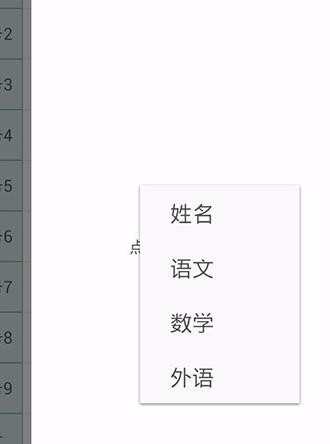
最后效果如下图
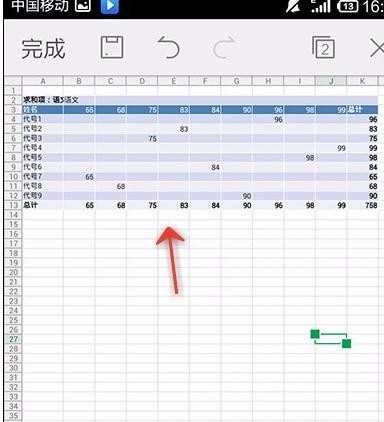

手机wps怎样使用数据透视功能的评论条评论